Unity+MCP(Claude):自然言語でゲーム開発を試してみた(Vibeコーディング)
こんにちは。bamboo-houseです。
Unity+MCP(Claude)で人型カプセルがトランポリンの上でぴょんぴょん跳ねるシーンを一瞬で作れたので、環境構築等を共有します!
動作動画
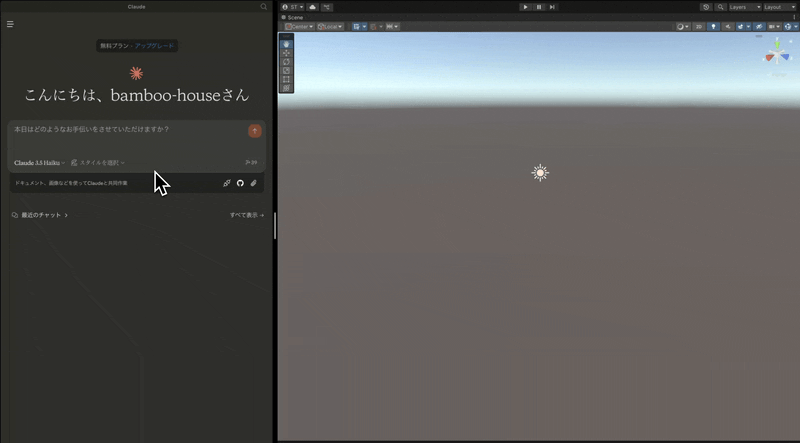
Unity+MCPライブラリ
バージョン
- Unity 2020.3 LTS or 最新(⚠️ 必ずURPを使ってください)
- Python 3.12 or 最新
- uv package manager
1. Pythonのインストール
python.org から Python 3.12 以降をダウンロードしてインストールしてください。
インストール時に、Python をシステムの PATH に追加することをお忘れなく。
Mac
brew install python@3.13
2. uvのインストール
uv は依存関係管理を簡素化する Python パッケージマネージャーです。
以下のコマンドを使用して、OS に応じた方法でインストールしてください。
Mac
brew install uv
Windows
powershell -c "irm https://astral.sh/uv/install.ps1 | iex"
その後、uv を PATH に追加します:
set Path=%USERPROFILE%\.local\bin;%Path%
Linux
curl -LsSf https://astral.sh/uv/install.sh | sh
その他のインストール方法については、uvのインストールガイドをご参照ください。
重要: uvをインストールせずに先に進まないでください。
3. Unity パッケージのインストール
-
Unity を開き、メニューから Window > Package Manager を選択します。
-
プラス(+)ボタンをクリックし、「Add package from git URL」を選びます。
-
urlを入力してEnter押します:
https://github.com/justinpbarnett/unity-mcp.git
これでMCPサーバーの準備はOKです。
4. Claude Desktopをダウンロード
こちらのページからClaude for Desktopをダウンロードしましょう。
5. ClaudeとUnityを接続
-
Unityを開き、メニューから Window > Unity MCPを選択します。
-
MCP Editorの「Auto Configure Claude Desktop」を押します。
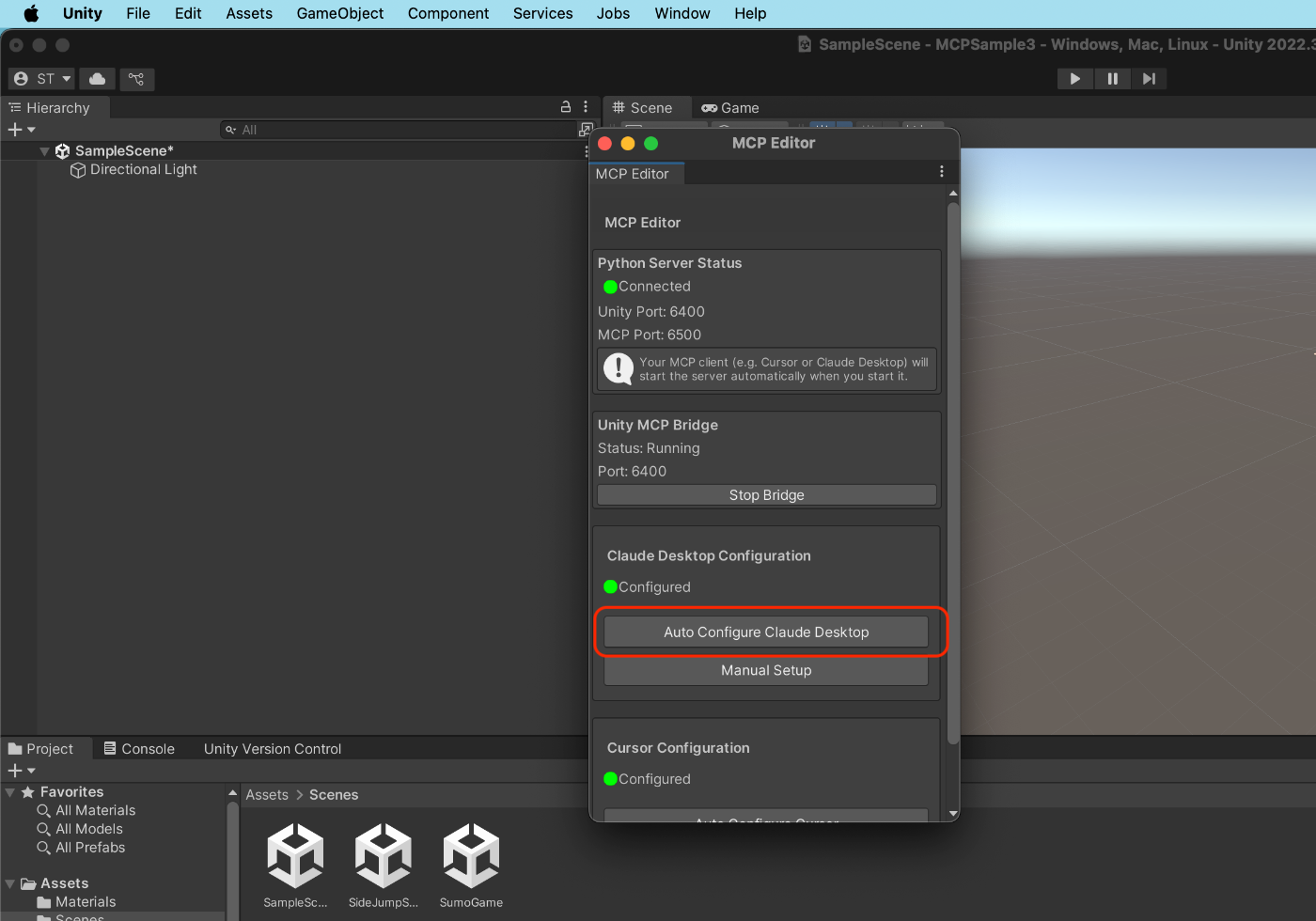
緑のポチになればOKです。 -
Claudeを一度閉じて開きなおして、ハンマーマークの値が増えていることを確認します。

6. 試してみる
実際にCluadeで、「固定のトランポリンを設置して、その上で人型のオブジェクトをバウンドさせて」と送ってみましょう。
「"unityMCP"(ローカル)からのツールを許可しますか?」と表示されたら「このチャットを許可」を押していきます。
数秒ほどで自動で作成できたかと思います!
最後に
以上で、Unity+MCP(Claude)で簡単なシーンを作成できました!
MCP自体はまだまだ新しい概念になるので、これからの発展に期待大です。
私自身、ゲーム開発の実務経験はないのですが、Vibeコーディングを駆使してゲームを開発してみたいと思いました😊
Claudeではなく、Cursorでも動作するので気になる人は試してみてください。
宣伝
私たちのチームではWebXR技術を利用したVRゲーム配信プラットフォーム事業を行なっています。
また、直近ではAIとVRゲームを融合した今までにないゲーム開発も進行中です。
ご興味がありましたら、こちらのお問い合わせフォームからご連絡ください!
Discussion